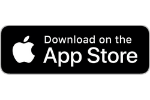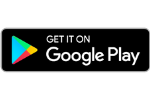View in English | Ver en Español | информация на русском языке
Temple Health có các buổi khám ảo (còn được gọi là khám từ xa hoặc chăm sóc sức khỏe từ xa). Điều này cho bệnh nhân và gia đình họ có buổi hẹn y tế với người chăm sóc bằng cách sử dụng cách gọi trò chuyện qua Zoom, thoải mái và an toàn khi ở nhà.
Các buổi hẹn khám từ xa được thực hiện tương tự như các buổi khám tại văn phòng, và quý vị cần chuẩn bị để bàn thảo tất cả các quan tâm và chủ đề quý vị muốn như những lần khám trực tiếp. Người chăm sóc của quý vị có thể đánh giá các vấn đề sức khỏe quan trọng theo cách trực quan và quan sát các triệu chứng liên quan.
Để có buổi hẹn khám với người chăm sóc qua Zoom, quý vị chỉ cần một thiết bị di động, máy tính bảng hoặc máy điện toán có kết nối Wi-Fi (internet).
Sau khi lấy hẹn buổi khám ảo, quý vị sẽ nhận điện thư hoặc tin nhắn xác nhận kèm theo chỉ dẫn tải ứng dụng Zoom xuống máy điện toán hoặc thiết bị di động của quý vị. Vào ngày khám, quý vị có thể tham gia buổi hẹn khám qua video với người chăm sóc của mình và bàn thảo việc chăm sóc cho quý vị.
Chuẩn bị cho buổi khám: Tải xuống ứng dụng Zoom
Trước buổi khám ảo đã lấy hẹn, trước tiên quý vị phải tải xuống ứng dụng Zoom.
Người dùng iPhone®
Tải xuống ứng dụng Zoom từ App Store >
Người dùng Android
Tải xuống ứng dụng Zoom từ Google Play Store >
Người dùng máy điện toán/máy tính bảng
Để cài Zoom, vào https://zoom.us/download và bấm “Tải Xuống” bên dưới “Zoom Client for Meetings.” (“Buổi Gặp Zoom cho Khách Hàng”) Làm theo lời nhắc để tải xuống ứng dụng. Sau khi đã tải xuống, hãy mở và chạy ứng dụng. Hoặc nếu có lời nhắc, hãy bấm vào “Chạy Ứng Dụng”
Cách mời một người trong gia đình vào buổi khám ảo của quý vị
Nếu quý vị muốn một người hỗ trợ, như người trong gia đình hoặc bạn bè, tham gia buổi khám từ một thiết bị riêng, chỉ cần chia sẻ đường nối đến Zoom bằng cách sao chép rồi dán đường nối vào tin nhắn hoặc gửi chuyển điện thư có đường nối mời khám. Quý vị cũng có thể bấm vào biểu tượng “invite” (“mời”) khi đã vào buổi khám ảo. Cho người chăm sóc của quý vị biết lúc bắt đầu buổi khám nếu quý vị muốn có người hỗ trợ tham gia.
Vào ngày buổi khám ảo
1. Bảo đảm thiết bị của quý vị hoạt động bình thường:
-
Kiểm tra nguồn Wi-Fi (internet) của quý vị. Hãy sử dụng mạng lưới riêng tư, an toàn và được kết nối. Quý vị không nên sử dụng mạng lưới công cộng.
-
Nếu sử dụng máy tính xách tay, máy tính bảng hoặc điện thoại di động cho buổi khám ảo thì phải sạc đủ pin cho buổi hẹn khám. Đây là để tránh bị vấn đề kết nối trong buổi hẹn.
-
Kiểm tra âm lượng loa ở mức quý vị có thể nghe được và máy quay của quý vị hoạt động tốt.
2. Khoảng 5-10 phút trước buổi khám theo lịch hẹn của quý vị:
- Đến một nơi yên tĩnh, riêng tư để quý vị có thể đến thăm ảo.
- Bấm vào đường nối sau đây “Tham gia từ máy điện toán hoặc thiết bị di động của quý vị” trong điện thư hoặc tin nhắn nhắc nhở buổi hẹn khám. Nếu sử dụng máy điện toán thì một cửa sổ trình duyệt mới sẽ mở ra và buổi khám sẽ bắt đầu. Quý vị nên mở cửa sổ này cho đến khi người chăm sóc bắt đầu gọi cho quý vị.
- Rồi quý vị sẽ được lời nhắc cho biết tên và địa chỉ điện thư của mình. Nếu quý vị không có địa chỉ điện thư thì có thể sử dụng điện thư của một người trong gia đ́nh hoặc bạn bè nếu người này thoải mái chia sẻ thông tin này với quý vị. Địa chỉ điện thư này không đính kèm với hồ sơ y tế của quý vị; nó chỉ để dùng cho buổi gặp qua Zoom.
- Đầu tiên, quý vị sẽ được đưa vào phòng chờ. Khi người chăm sóc tham gia thì buổi khám ảo của quý vị sẽ bắt đầu. Đôi khi người chăm sóc có thể vào muộn. Chúng tôi cảm ơn quý vị đã kiên nhẫn chờ.
3. Khi kết thúc buổi khám ảo:
Người chăm sóc sẽ kết thúc buổi khám và cho biết các bước tiếp theo để chăm sóc cho quý vị.
Cần trợ giúp sử dụng Zoom?
Lấy chỉ dẫn và trả lời cho các thắc mắc thông thường khi sử dụng Zoom >